¿Qué es Google Play Protect en Android y Cómo Desactivarlo?
En la era digital actual, nuestros dispositivos Android se han convertido en una parte integral de nuestras vidas.
Desde almacenar datos importantes hasta acceder a nuestras aplicaciones favoritas, nuestros teléfonos inteligentes están llenos de información valiosa. Mientras tanto, encontrar una solución de seguridad confiable y completa puede ser abrumador.

Ahí es donde entra Google Play Protect.
- Parte 1: ¿Qué es Google Play Protect en Android?
- Parte 2: ¿Cómo protege Google Play Protect tu dispositivo?
- Parte 3: Certificación Play Protect: Un sello de seguridad
- Parte 4: ¿Dónde acceder a la información de Google Play Protect?
- Parte 5: ¿Cómo activar o desactivar Google Play Protect?

- Parte 6: ¿Es efectivo? Algunas limitaciones de Google Play Protect
- Parte 7: Conclusión
- Parte 8: Preguntas Frecuentes
1. ¿Qué es Google Play Protect en Android?
Google Play Protect es una función de seguridad integrada en dispositivos Android que tiene como objetivo mantener a los usuarios a salvo de amenazas como malware, virus y aplicaciones dañinas. Su característica destacada es su capacidad para escanear automáticamente, actualizar y ayudar a eliminar aplicaciones maliciosas de un dispositivo.
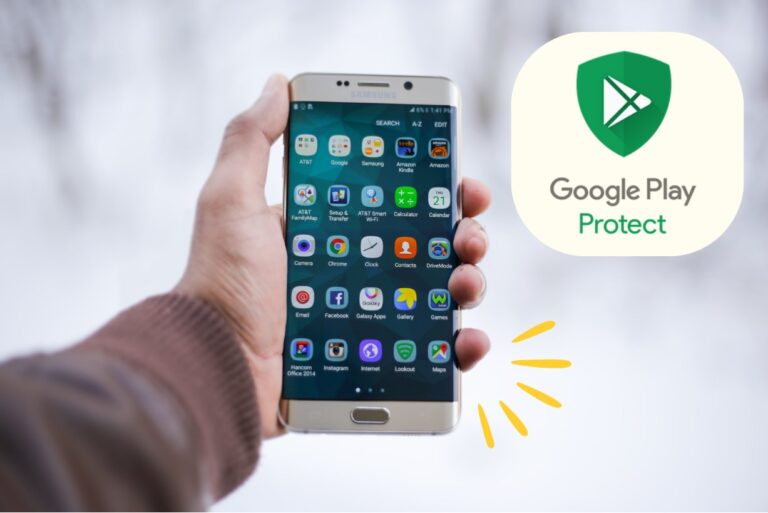
Dada la creciente popularidad de los teléfonos inteligentes y las tabletas, los ciberdelincuentes están explorando constantemente formas de explotar vulnerabilidades en el sistema operativo Android.
Aquí hay algunas estadísticas contundentes para subrayar este punto
- Ha habido un asombroso 51% de aumento en el número total de muestras únicas de malware móvil detectadas año tras año.
- Un notable 80% de los ataques de phishing están dirigidos a dispositivos móviles.
- Las vulnerabilidades de Android han aumentado en un 138% año tras año.
(Estadísticas obtenidas del Informe Global de Amenazas Móviles 2023 de Zimperium)
En respuesta a estas alarmantes estadísticas, Google Play Protect sirve como una capa adicional de seguridad al escanear meticulosamente todas las aplicaciones instaladas y monitorear su comportamiento.
Google Play Protect realiza escaneos en la asombrosa cantidad de 125 mil millones de aplicaciones cada día y, a través del escaneo sin conexión, bloquea con éxito más de 300 millones de Aplicaciones Potencialmente Dañinas (PHA) anualmente.
Esto ayuda a prevenir la instalación de aplicaciones que podrían comprometer la información del usuario o dañar el dispositivo.
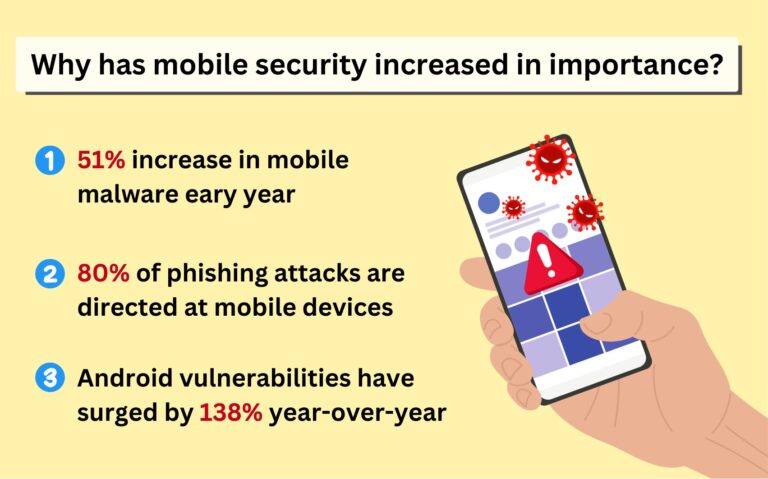
2. ¿Cómo protege Google Play Protect tu dispositivo?
Google Play Protect utiliza una combinación de tecnologías avanzadas y algoritmos de aprendizaje automático para mantener tu dispositivo Android seguro.
Cuando se descarga una aplicación desde Google Play Store, esta pasa por un riguroso proceso de escaneo para determinar su seguridad. Google Play Protect analiza el comportamiento de la aplicación, los permisos y otros factores para detectar posibles riesgos.
Este guardián de dispositivos Android emplea servicios de verificación de aplicaciones basados en la nube para identificar aplicaciones potencialmente dañinas (PHA). Si se detecta una PHA, el usuario recibirá una notificación solicitando su eliminación. Las PHAs inútiles serán eliminadas de los dispositivos afectados, previniendo futuras instalaciones.
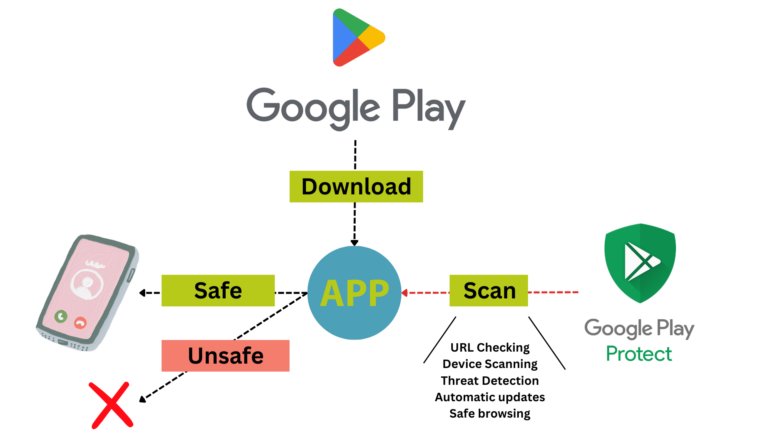
Google Play Protect realiza escaneos diarios, identificando amenazas rápidamente, minimizando el tiempo de exposición y protegiendo los dispositivos. Durante el escaneo, 93% de las PHAs son detectadas. Los datos solo se transmiten a los servidores de Google cuando se encuentra una PHA sospechosa, conservando así tus datos valiosos.
Si se detecta una aplicación maliciosa, Google Play Protect bloqueará la instalación o solicitará al usuario que elimine la aplicación si ya está instalada. Esta integración perfecta con Google Play Store te permite descargar aplicaciones con confianza, sabiendo que la seguridad de tu dispositivo nunca se ve comprometida.
Además, si una aplicación solicita permiso de usuario para acceder a tu información personal y también infringe la Política de Desarrolladores de Google, Google Play Protect generará una alerta de privacidad. En algunas versiones de Android, también puede restablecer los permisos de la aplicación para proteger tu privacidad.

3. Certificación Play Protect: Un sello de seguridad
Cuando compres un nuevo dispositivo Android, asegúrate de que venga con el logotipo de Google Play Protect. Android realiza innumerables pruebas para asegurarse de que los dispositivos con certificación Play Protect cumplan con los estándares de seguridad de Android. Estos dispositivos también ejecutan las versiones más recientes del software.
Además, los dispositivos certificados por Play Protect están garantizados para estar libres de cualquier software dañino que pueda venir preinstalado.
También vienen equipados con Google Play Protect, que incluye características de seguridad como Encontrar mi dispositivo y escaneos automáticos de virus. Esto ofrece una defensa fundamental contra malware, violaciones de privacidad y otras amenazas.
4. ¿Dónde acceder a la información de Google Play Protect?
Puedes verificar el estado de verificación de tu dispositivo siguiendo estos pasos:
- Paso 1. Abre la aplicación Google Play Store.
- Paso 2. Toca el ícono del perfil en la esquina superior derecha.
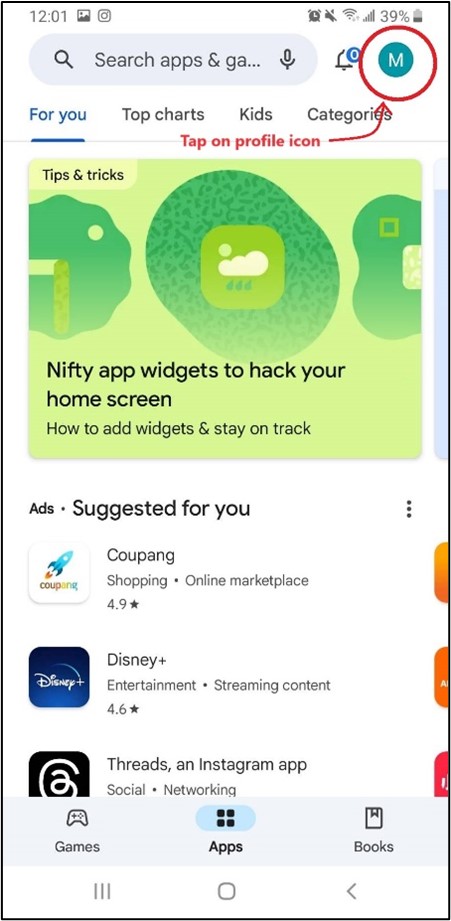
- Paso 3. Selecciona “Configuración”.
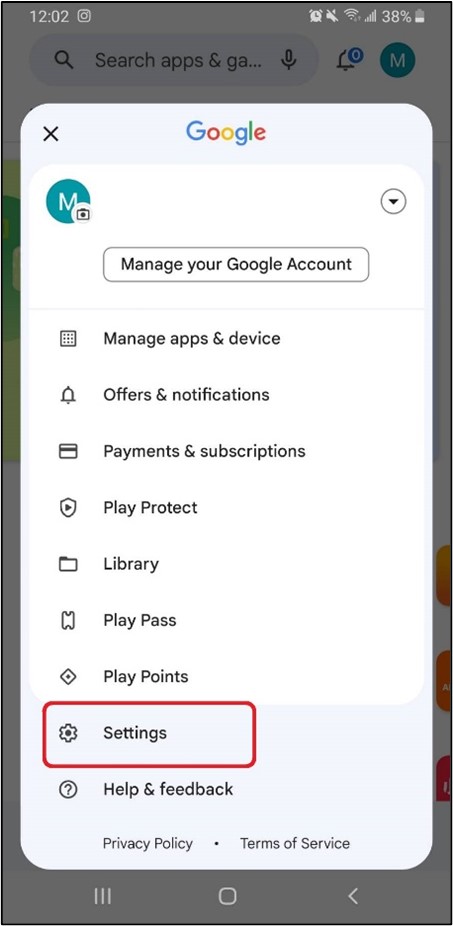
- Paso 4. Toca “Acerca de” para verificar si tu dispositivo está certificado por Play Protect. Puedes ver el estado bajo “Certificación de Play Protect”.
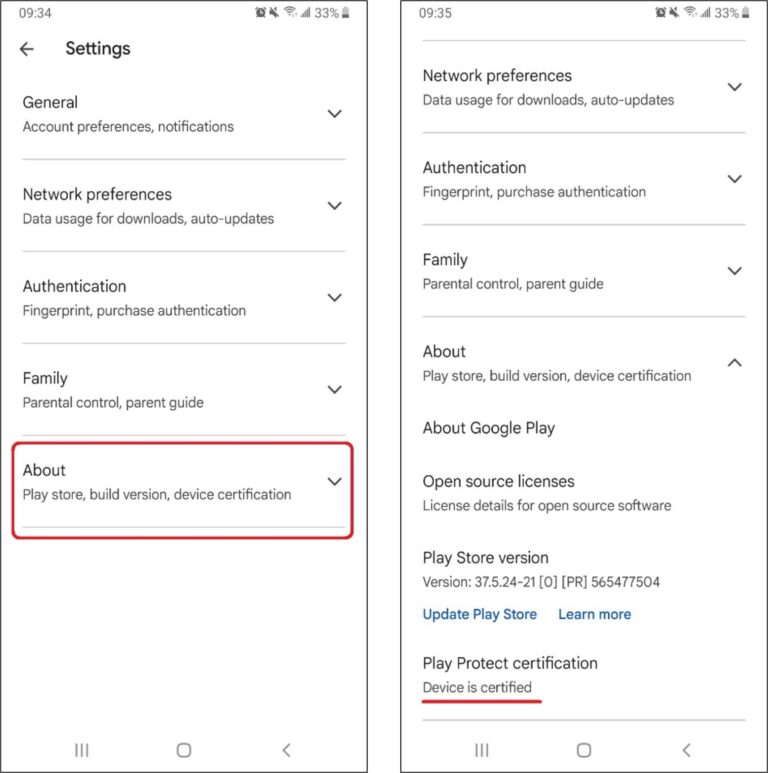
- Paso 5. Si tocas “Certificación de Play Protect”, serás dirigido a la página de ayuda de Google Play donde puedes obtener más información sobre el estado de la certificación, como qué significa si tu dispositivo no está certificado por Play Protect y qué hacer.
5. ¿Cómo activar o desactivar Google Play Protect?
Google Play Protect está activado por defecto. Sin embargo, se puede desactivar, aunque se recomienda mantenerlo activado en todo momento por razones de seguridad. Puedes seguir estos sencillos pasos para activar o desactivar Google Play Protect.
¿Cómo activar o desactivar Google Play Protect?
- Paso 1. Abre la aplicación Google Play Store en tu dispositivo Android.
- Paso 2. Toca el ícono del perfil en la esquina superior derecha de la pantalla.
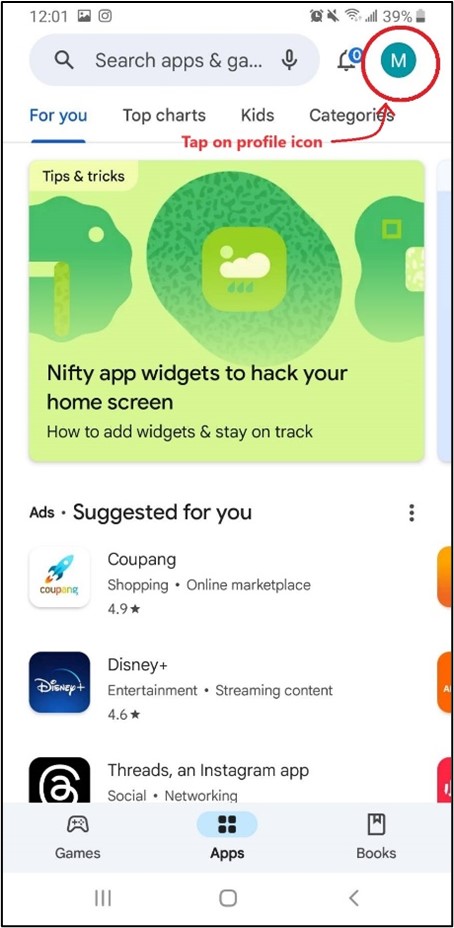
- Paso 3. Selecciona "Play Protect" de las opciones del menú.
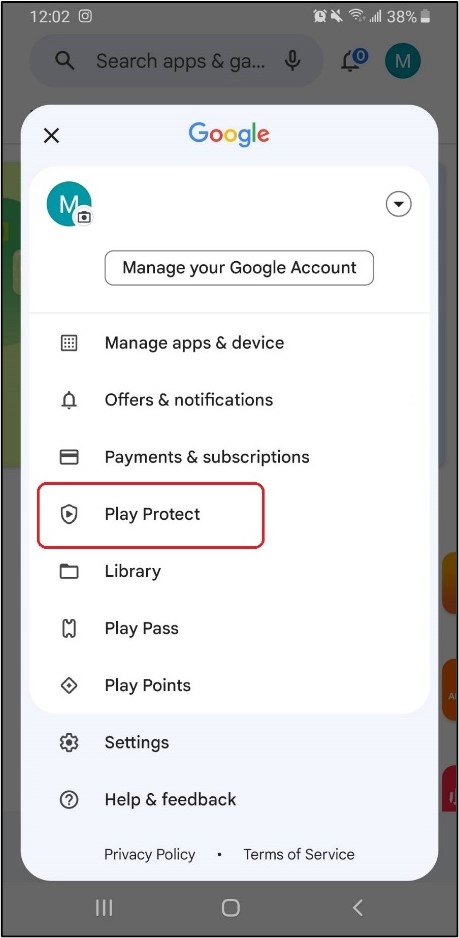
- Paso 4. Toca el ícono de configuración en la esquina superior derecha.
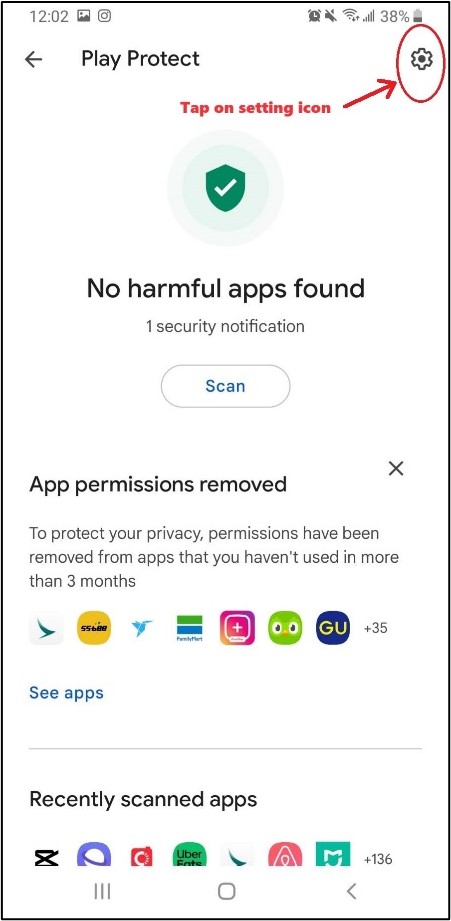
- Paso 5. Activa o desactiva la opción "Escanear aplicaciones con Play Protect". Se volverá gris cuando Play Protect esté desactivado y azul cuando esté activado. Una vez que desactives la opción "Escanear aplicaciones con Play Protect", la opción “Mejorar la detección de aplicaciones dañinas” también se desactivará automáticamente.
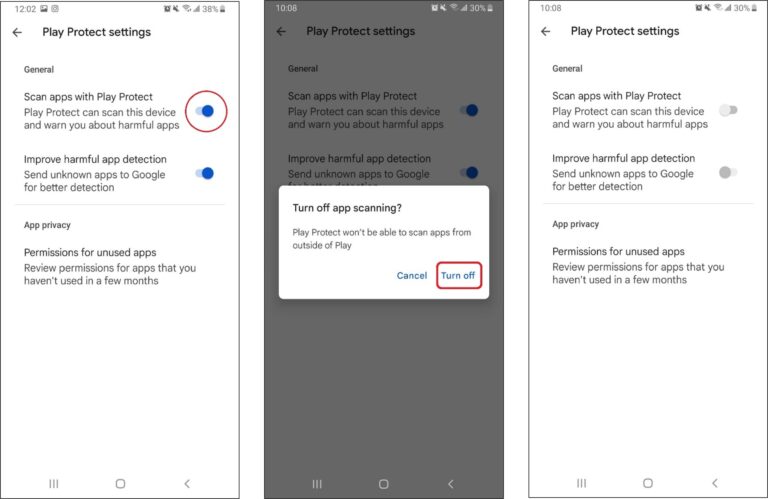
- Paso 6. Cuando la opción de “Escanear aplicaciones con Play Protect” está habilitada, puedes activar o desactivar por separado la opción “Mejorar la detección de aplicaciones dañinas”. Cuando la activas, permites que Play Protect envíe automáticamente aplicaciones desconocidas a Google. Las aplicaciones desconocidas incluyen aplicaciones instaladas desde fuentes distintas a Google Play Store.
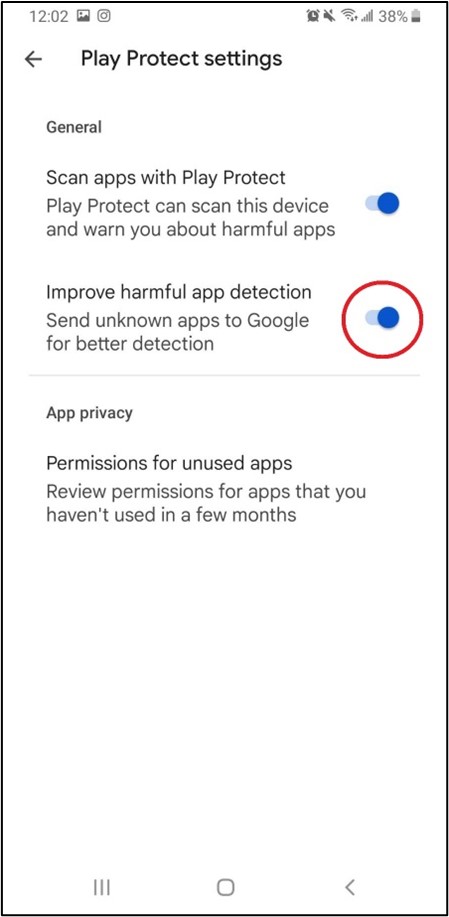
6. ¿Es efectivo? Algunas deficiencias de Google Play Protect
A pesar de sus características y beneficios que contribuyen a una experiencia segura en Android, Google Play Protect también presenta un puntaje imperfecto en los resultados de detección de malware.
A. Se informa que en la prueba realizada por analistas independientes de seguridad de AV-TEST, solo se descubrió y eliminó el 80.7% de las 2,896 amenazas en tiempo real presentadas a Play Protect.
B. En la prueba de malware generalizado, obtuvo solo un 90% de 2,964 virus en vivo. En comparación, Avast, Bitdefender y Norton 360 obtuvieron un puntaje perfecto del 100% en esas dos pruebas de malware en enero de 2022.
C. Google Play Protect tiene problemas con falsos positivos y la detección de aplicaciones inofensivas. Avast, Malwarebytes y Bitdefender experimentaron un falso positivo durante las pruebas, mientras que Bitdefender no tuvo ninguno.
Google Play Protect, en comparación, tuvo 12 falsos positivos, lo que podría llevar a los usuarios a ignorar sus advertencias.
Dadas estas deficiencias, no deberías confiar únicamente en Google Play Protect para proteger tus dispositivos, especialmente si debes gestionar un gran número de ellos.
En caso de que estés gestionando una flota de dispositivos móviles...
En las empresas, aprovechar la Gestión de Dispositivos Móviles (MDM) integrada con Google Android Enterprise es la mejor solución para asegurar tus datos corporativos en varios dispositivos al mismo tiempo.
Las características de MDM incluyen:
- Configurar, desplegar y gestionar aplicaciones empresariales de forma remota con opciones de despliegue avanzadas.
- Bloquear dispositivos Android en modo de una sola aplicación/multiplataforma y permitir solo sitios web autorizados.
- Implementar una política integral para prohibir la instalación de aplicaciones no seguras.
- Acceder y controlar dispositivos Android de forma remota.
7. Conclusión
Para asegurarte de que tu dispositivo Android se mantenga seguro sin mucho esfuerzo, hay dos pasos sencillos que puedes seguir. Primero, asegúrate de que tu dispositivo tenga el logo de certificación de Google Play Protect. Segundo, mantén Google Play Protect activo.
Esta función proporciona funciones esenciales como chequeos diarios de aplicaciones potencialmente dañinas y eliminación automática de las sospechosas. Es una medida de seguridad confiable tanto para dispositivos personales como empresariales, aunque puede no ser tan rápida como algunas aplicaciones de seguridad de terceros en la detección y eliminación de malware.
Para una solución integral que mejore la seguridad de tu Android y gestione eficazmente una gran cantidad de dispositivos al mismo tiempo, considera usar Gestión de Dispositivos Móviles (MDM). AirDroid Business es una excelente opción que te permite establecer tus propias políticas de dispositivos y asegura que todos tus dispositivos estén actualizados con opciones de despliegue flexibles.
Explora más beneficios de AirDroid Business programando una demostración o obteniendo una prueba gratuita!
8. Preguntas Frecuentes
Abre la aplicación Configuración en tu dispositivo Android.
1. Ve a "Google" o "Configuración de Google."
2. Selecciona "Seguridad."
3. Bajo "Google Play Protect," desactiva "Escanear dispositivo en busca de amenazas de seguridad."





Deja una respuesta.